WeGame运行异常处理方案
一、排查软件冲突问题
1、腾讯电脑管家与WeGame客户端存在潜在兼容性问题。建议通过控制面板的「程序与功能」界面彻底卸载电脑管家组件,部分用户反馈该操作可立即改善平台响应速度。完成卸载后需重启系统使设置生效,建议在任务管理器检查是否有残留进程仍在运行。
二、图形处理器设置优化
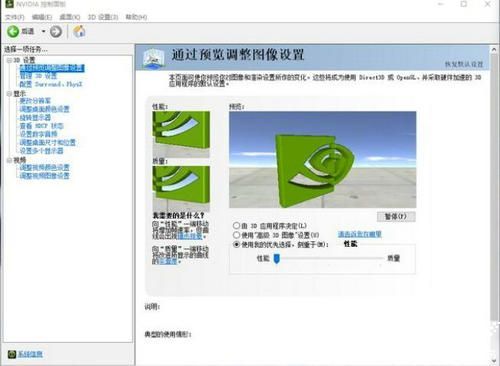
1、NVIDIA显卡用户可右键桌面空白处打开控制面板,在「3D设置」模块选择「管理3D设置」选项
2、界面右上角定位「恢复默认设置」功能按钮,该操作将重置所有自定义参数
3、确认更改后需完全退出控制面板程序,建议通过任务管理器结束NVIDIA相关后台进程,重启WeGame客户端测试运行效果
三、关键进程管理技巧
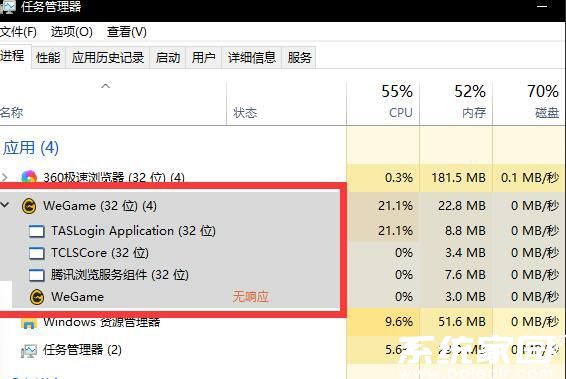
1、使用Ctrl+Shift+Esc组合键调出任务管理器,在「进程」标签页中定位TSALogin.exe进程
2、右键该进程选择「结束任务」选项,该操作将终止异常的认证服务进程
3、建议同步检查Q盾安全进程(QQProtect.exe)的CPU占用情况,若发现异常占用可暂时禁用
补充说明:建议定期更新显卡驱动程序至最新版本,NVIDIA用户可通过GeForce Experience获取驱动更新。同时确保系统已安装最新的.NET work运行库和Visual C++组件,这些系统组件对游戏平台的稳定运行至关重要。对于多显示器用户,建议暂时断开副屏连接进行兼容性测试。
若上述方法仍未解决问题,可尝试在WeGame安装目录下运行修复工具,或通过「设置-常规设置」重置客户端配置参数。建议将平台安装至SSD固态硬盘并保持至少20%的剩余存储空间,机械硬盘用户可进行磁盘碎片整理优化读取性能。
注意事项:进行任何系统修改前建议创建还原点,修改显卡设置后需重新校准显示参数。若问题持续存在,可收集系统日志文件联系官方技术支持获取专业解决方案。

